UG10.0中如何创建滚花特征?
1、如下图所示,
打开UG10.0软件,
新建一个空白的模型文件。

2、如下图所示,
两步创建一个圆柱体作为演示所用。
1、执行【菜单——插入——设计特征——圆柱体】,
2、默认原点0,0,0,设置详细尺寸:直径20,高度50,点击确定。
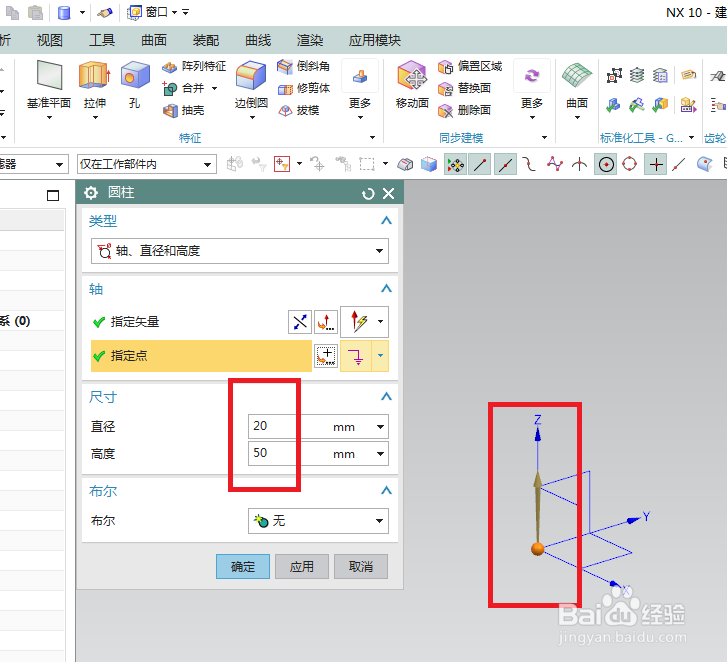
3、如下图所示,
同样两步创建螺旋线。
1、执行【菜单——插入——曲线——螺旋线】,
2、设置详细尺寸:直径20,螺距30,圈数1,点击确定。

4、如下图所示,
以基准坐标系中的XZ平面为草图平面创建草图。
1、点击工具栏中的 “草图”,
2、点击基准坐标系中的“XZ平面”,
3、点击“创建草图”对话框中的“确定”。
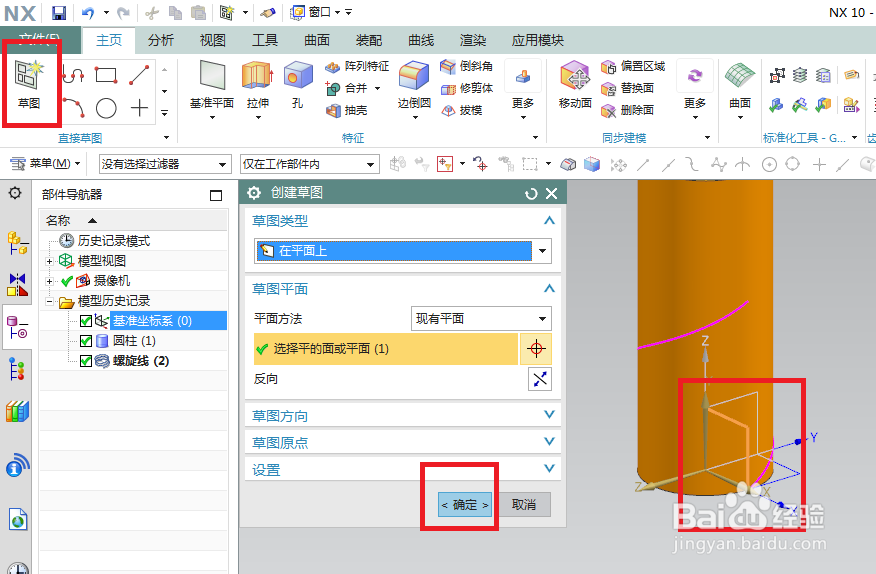
5、如下图所示,
进入草图,激活轮廓命令,
画一个封闭的三角形,
激活几何约束命令,将三角形约束成等边三角形,且一端点约束在横轴上,
双击修改尺寸,调整三角形与实体的接触面,
点击完成,退出草图。
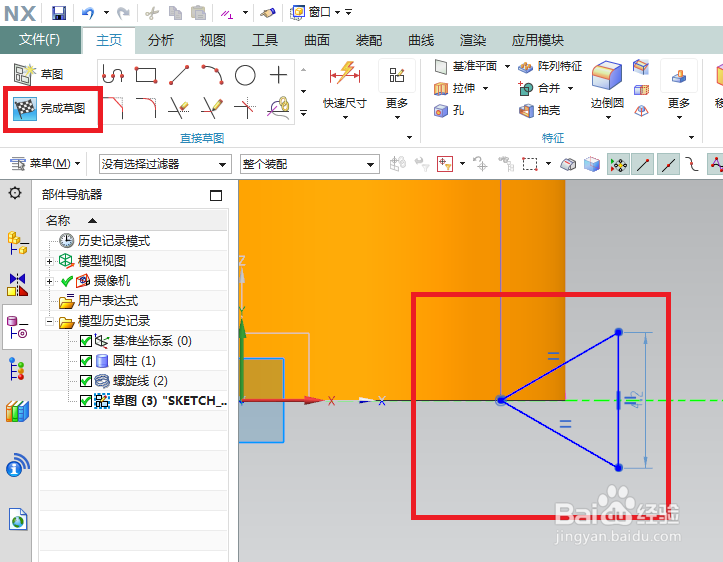
6、如下图所示,
1、执行【菜单——插入——扫掠——扫掠】,
2、截面选择三角形所在的草图,
3、引导线选择螺旋线,
4、方向选择强制方向,点击Z轴,
5、点击“确定”。

7、如下图所示,
点击工具栏中的“减去”图标,激活“求差”命令,
目标选择圆柱体,
工具选择扫掠生成的实体,
点击“确定”,完成求差操作。
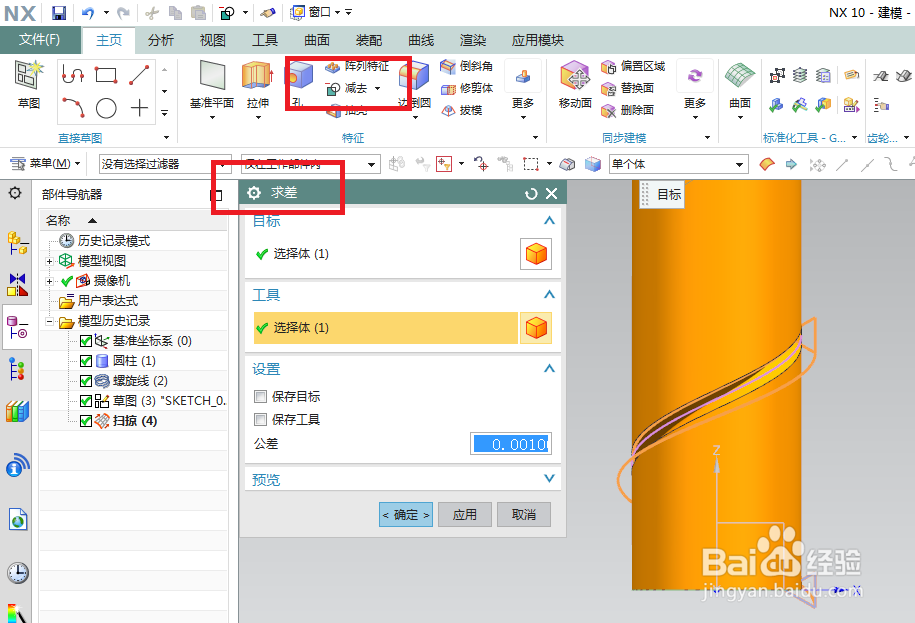
8、如下图所示,
执行【菜单——插入——关联复制——镜像特征】,
在设计树中选择刚刚的求差特征,
镜像平面:在基准坐标系中选择XZ平面,
点击对话框中的“确定“,完成镜像特征操作。

9、如下图所示,
1、执行【菜单——插入——关联复制——阵列特征】,
2、布局设置为“圆形”,
3、在设计树中选择“求差”、“镜像特征”,
4、旋转轴为Z轴,
5、角度方向一栏设置:数量为10,节距角为36,
6、点击“确定”。
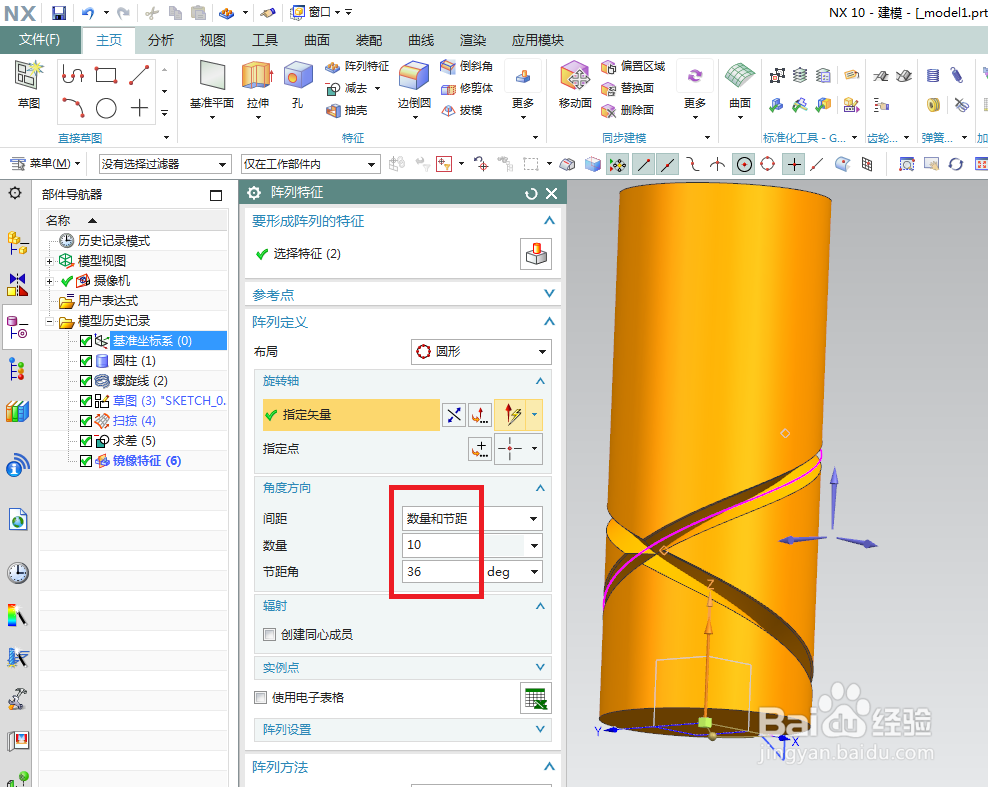
10、如下图所示,
完成以上步骤操作,
滚花特征创建完成,
这里只是在设计树中隐藏基准坐标系及草图、螺旋线等。
————
这个滚花效果看着有点不爽,可以在草图中修改三角形与实体的接触面,将三角形往外挪一挪,就能有简介中的效果。
